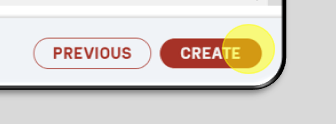Add Users
Tampilan user terdiri dari user listing, user groups, dan permission.
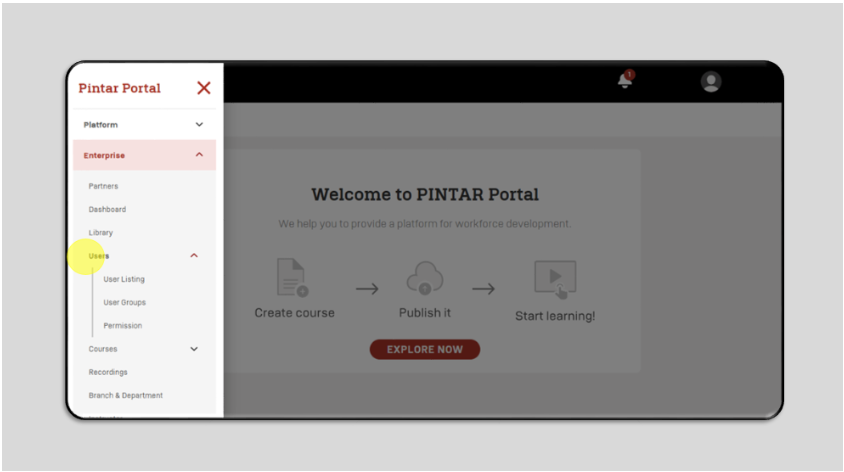
1. USER LISTING
a. Pilih menu USERS, kemudian klik User Listing
b. Pilih perusahaan di kiri atas
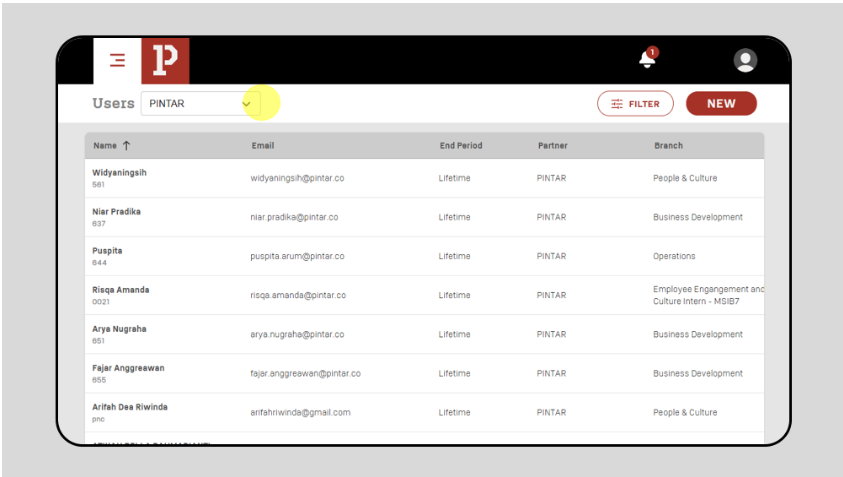
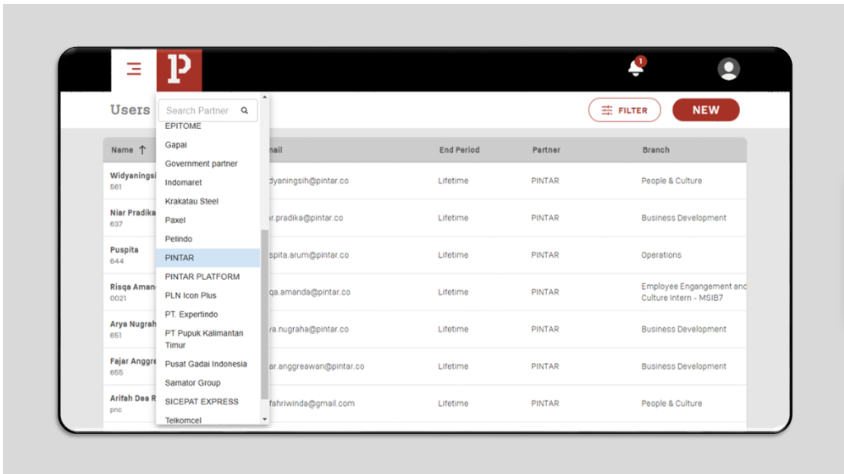
c. Klik New di kanan atas, lalu ditampilkan tiga pilihan berikut, New User, Bulk Import, dan Bulk Modify Users.
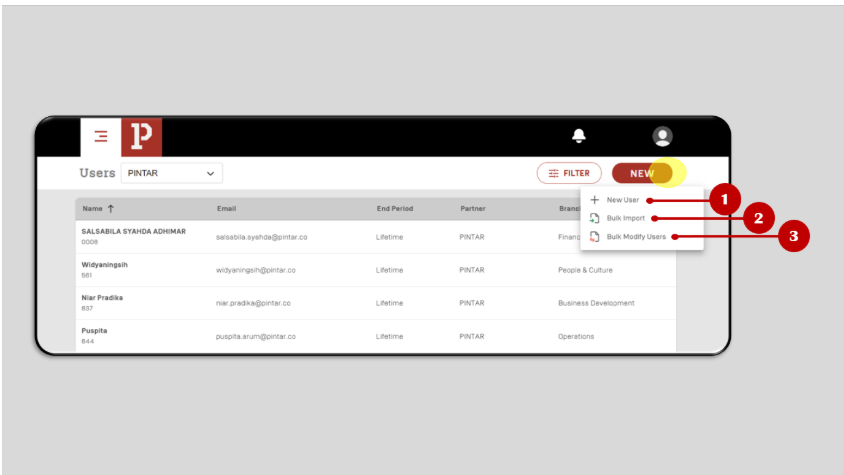
1. New User
Input pengguna manual atau input pengguna satu-satu
a. Klik New User maka akan ada tampilan di bawah ini, Kemudian diisi. Selanjutnya, klik Save untuk simpan langsung atau Save & Add New untuk simpan dan dapat langsung menambah user baru
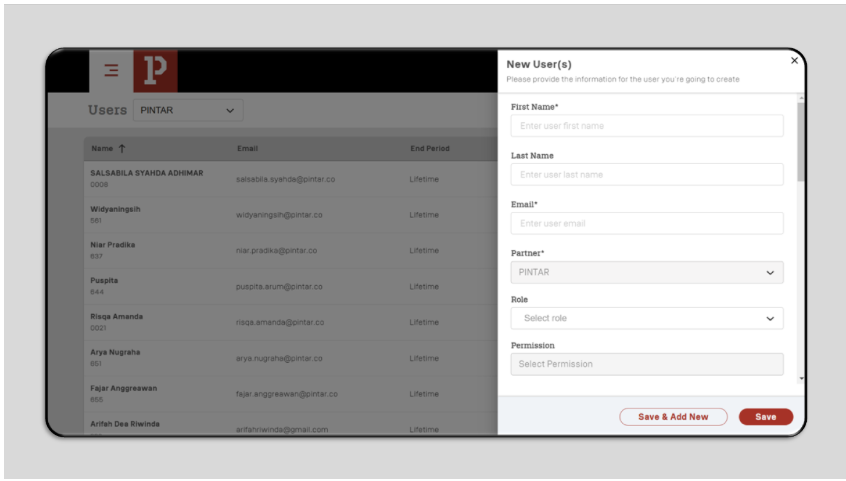
b. Apabila sudah di SAVE, maka user baru akan muncul pada User Listing.
2. Bulk Import
Cara memasukkan data user yang aktif dalam jumlah banyak
a. Pilih perusahaan di kiri atas
b. Klik Download Template untuk mengunduh template file csv untuk data import
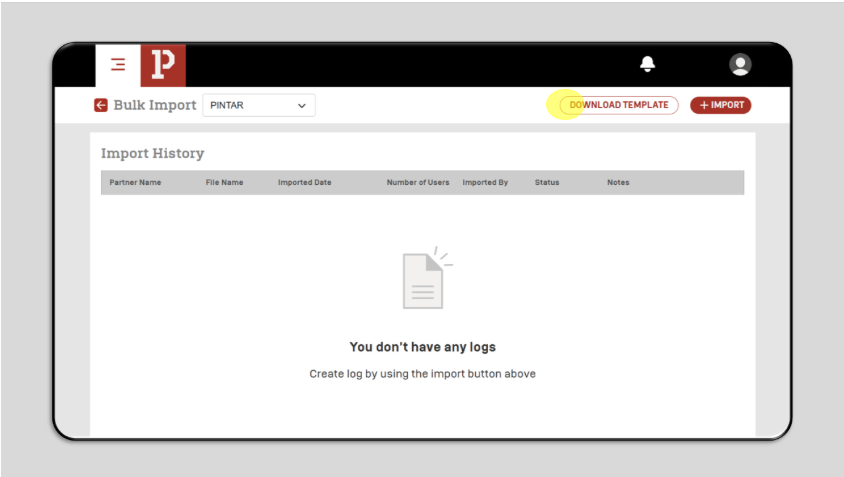
c. Klik +Import setelah data file csv diisi nama user dapat import untuk input para nama user
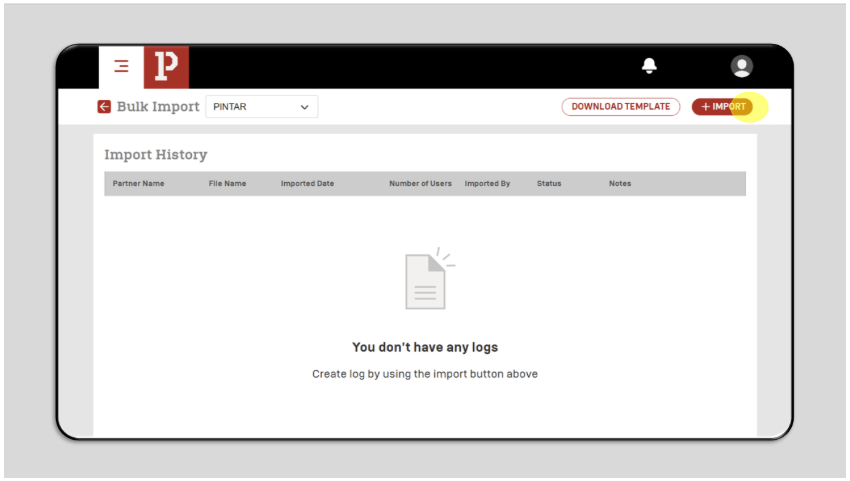
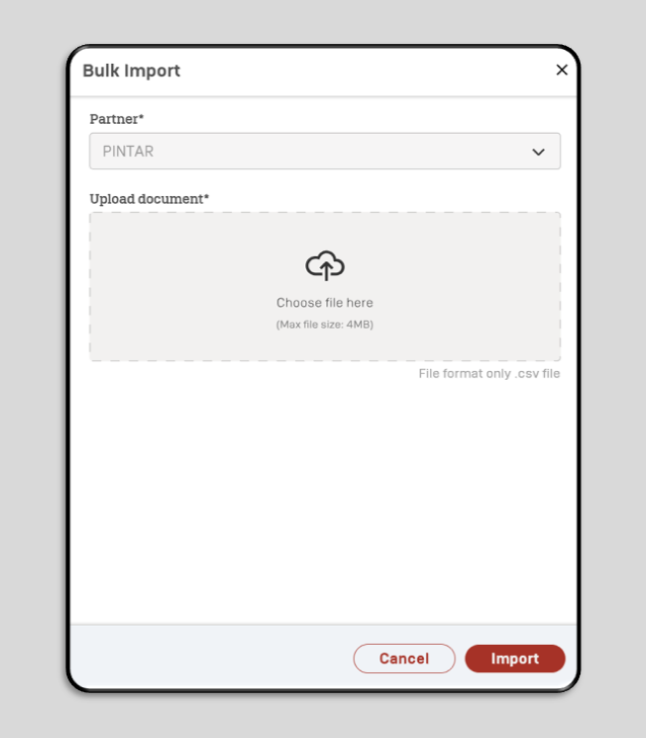
d. Kemudian klik IMPORT, maka akan muncul tampilan di Bulk import pada Import History.
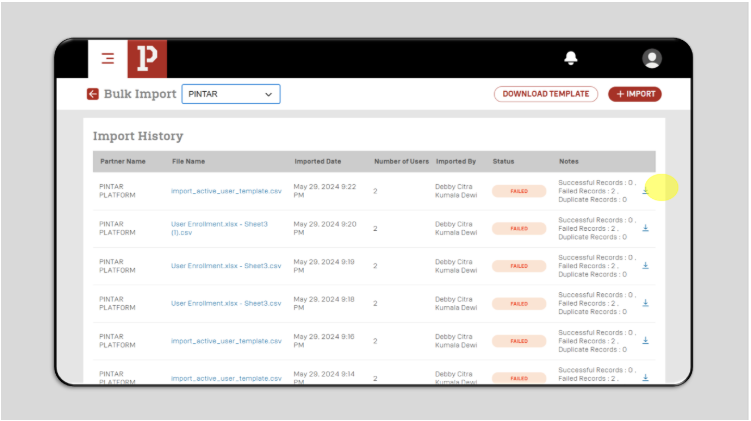
e. Apabila saat import dengan status FAILED, Anda dapat melihat gagal tersebut dengan alasan/reason dengan cara download dengan symbol ↓.
f. Selanjutnya jika sudah selesai/SUCCESS. Kemudian ke menu Courses, klik Course Listing.
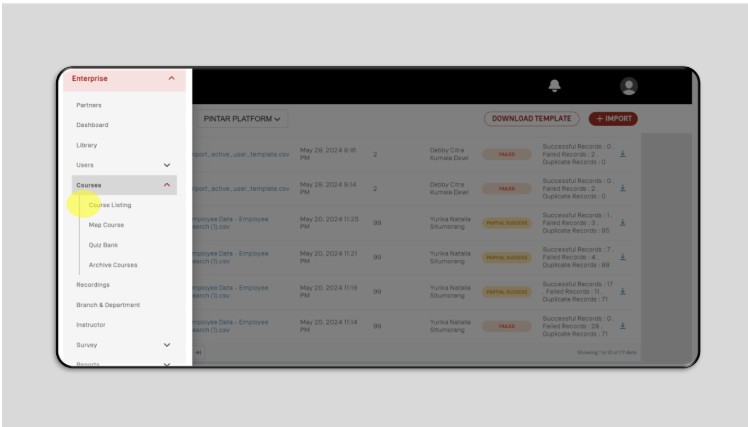
g. Kemudian pilih perusahaan selanjutnya cari judul materi pelatihan dan klik icon pensil untuk assign user.
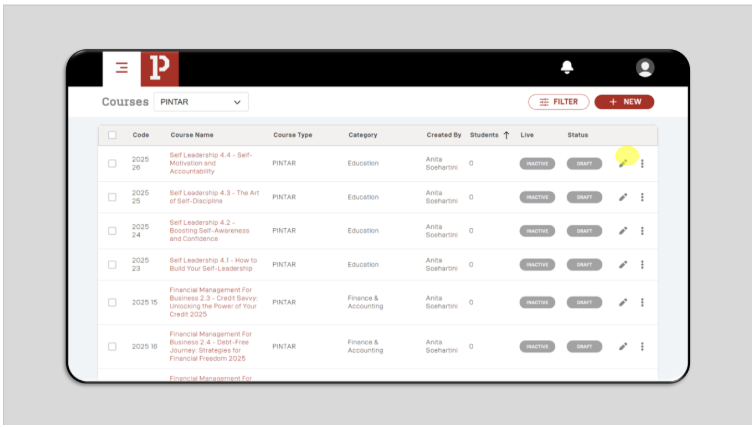
h. Klik Assign User, lalu Klik Add
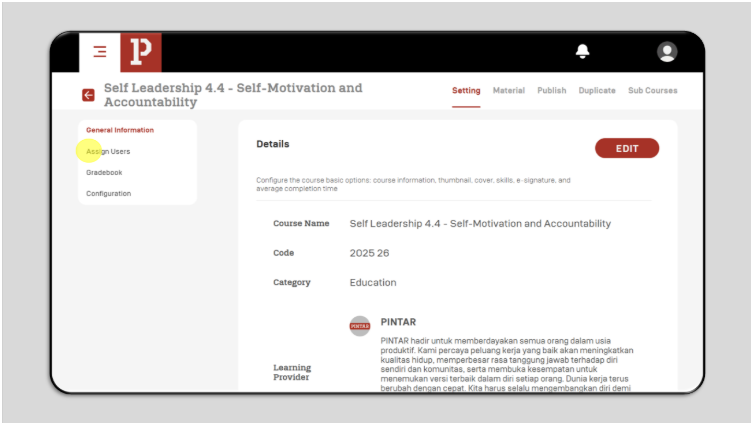
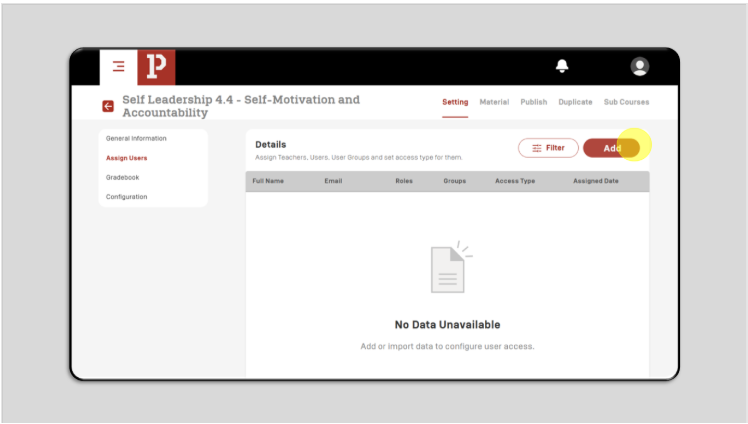
i. Isi data sesuai data yang ingin di-assign, lalu klik add
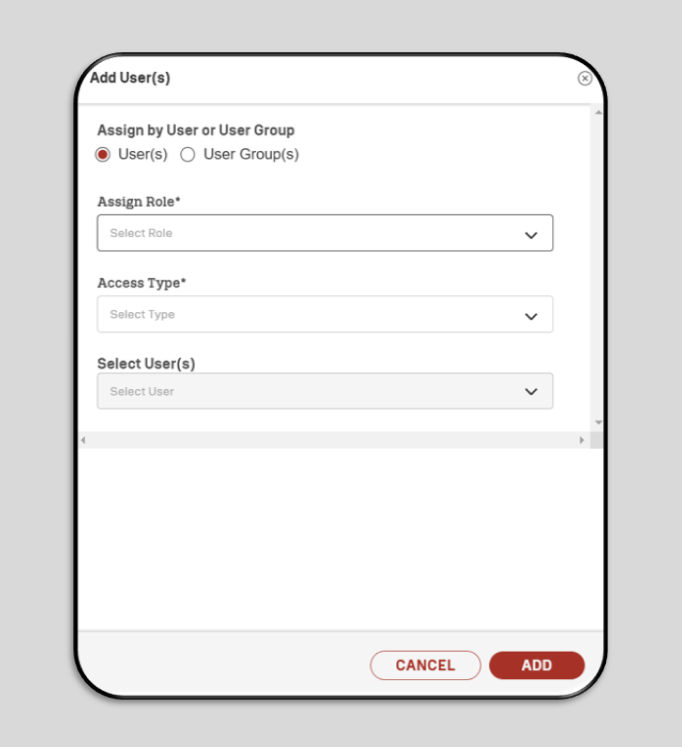
j. Untuk mengecek apakah user sudah ter-assign bisa klik Filter, kemudian isi data filter lalu klik Apply.
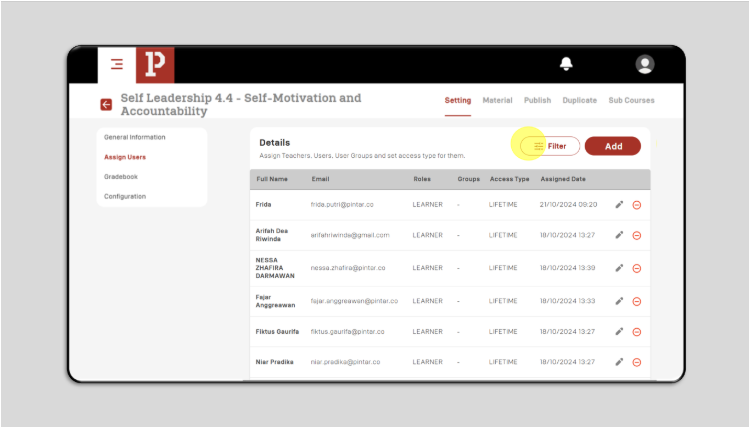
k. Selanjutnya akan muncul tampilan data user yang dicari.
3. Bulk Modify Users
Cara memasukkan data user yang aktif dan tidak aktif dalam jumlah banyak.
a. Klik Download Template untuk mengunduh template file csv untuk data import.
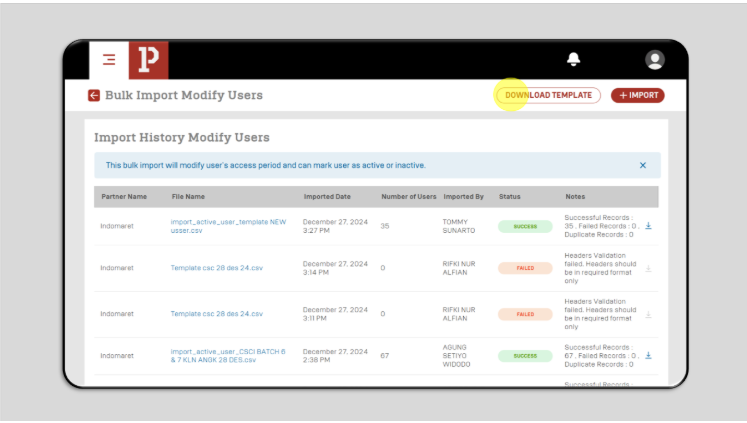
b. Klik +Import setelah data file csv diisi nama user dapat import untuk input para nama user.
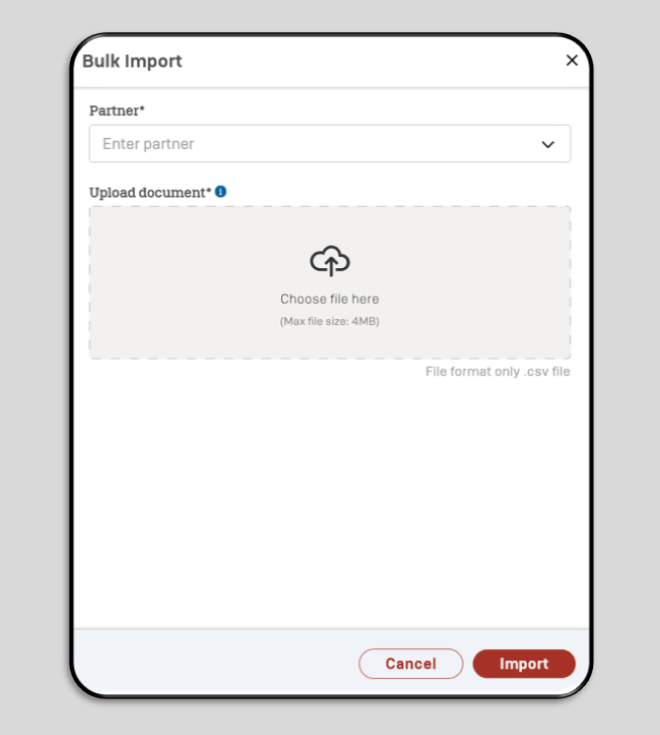
c. Kemudian klik IMPORT, maka akan muncul tampilan di Bulk Import Modify Users pada Import History Modify Users
d. Apabila saat import dengan status FAILED dapat melihat gagal tersebut dengan alasan/reason dengan cara download dengan symbol ↓
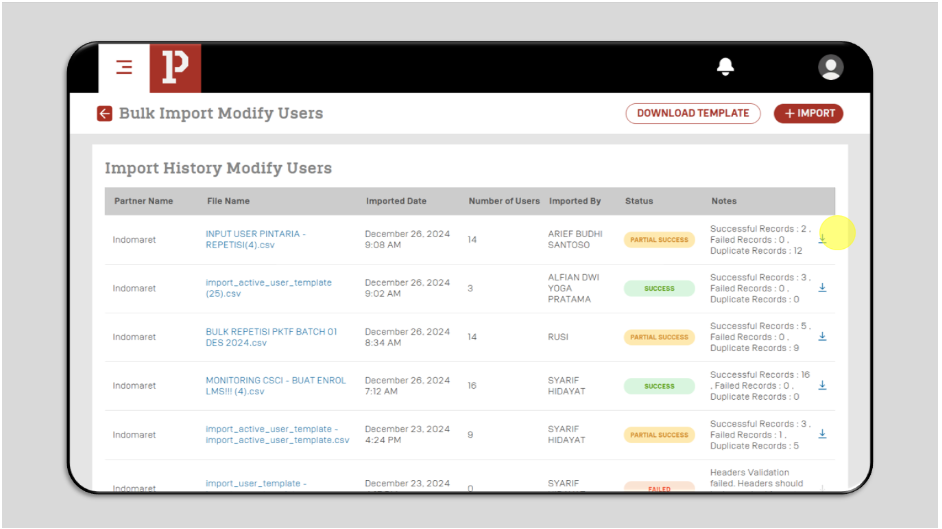
2. USER GROUPS
a. Pilih menu USERS, kemudian klik User Groups
b. Pilih perusahaan di kiri atas
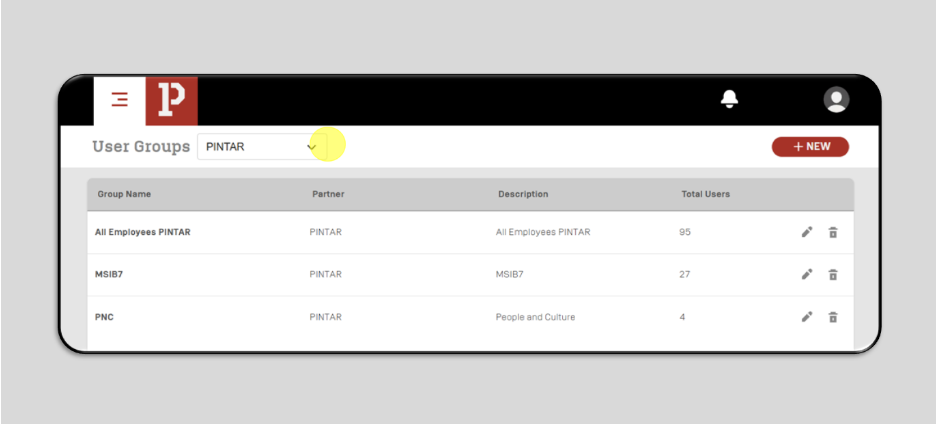
c. Klik +New di kanan atas, lalu akan masuk ke halaman ‘Assign Group’
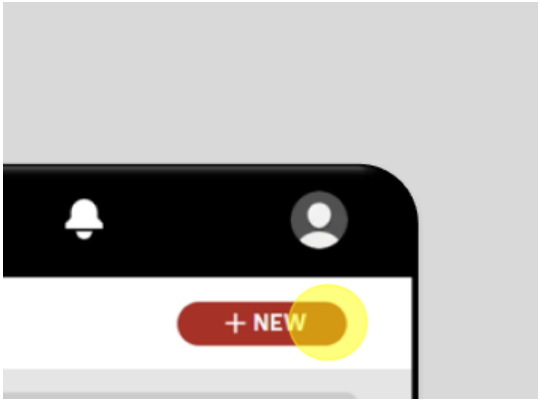
3. PERMISSION��
a. Pilih menu USERS, kemudian klik Permission.
b. Klik New pada kanan atas, lalu muncul tampilan New Permission.
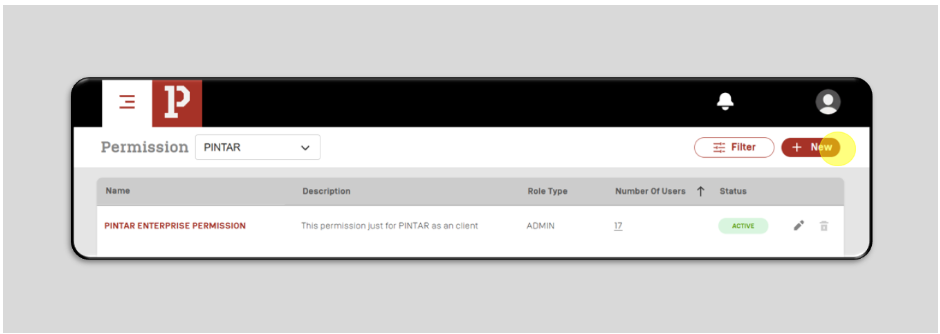
c. Isi bagian New Permission (Role), kemudian klik NEXT.
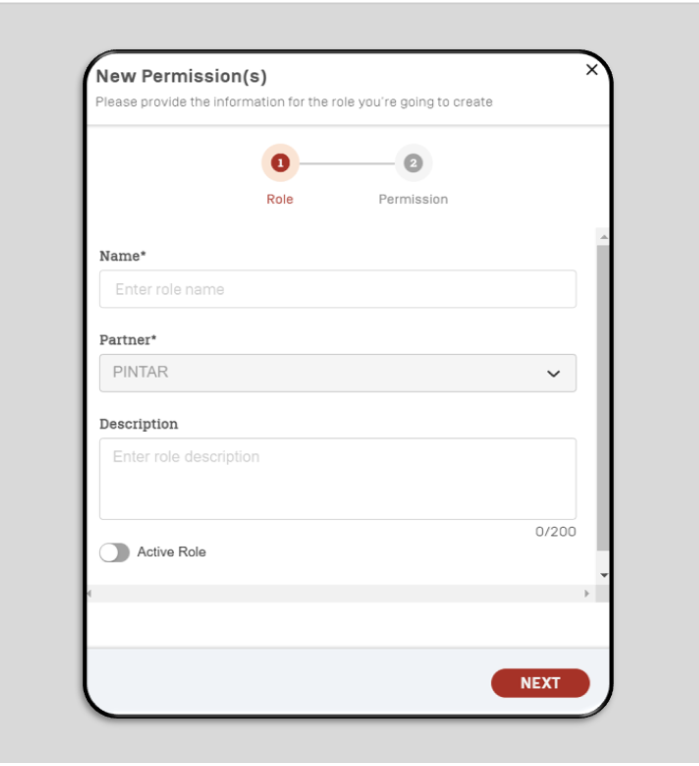
d. Selanjutnya pada tampilan di bawah ini, isi New Permission (Permission). Super admin bisa memilih permission/ izin yang akan diberikan kepada user sesuai dengan kebutuhan, lalu klik CREATE.
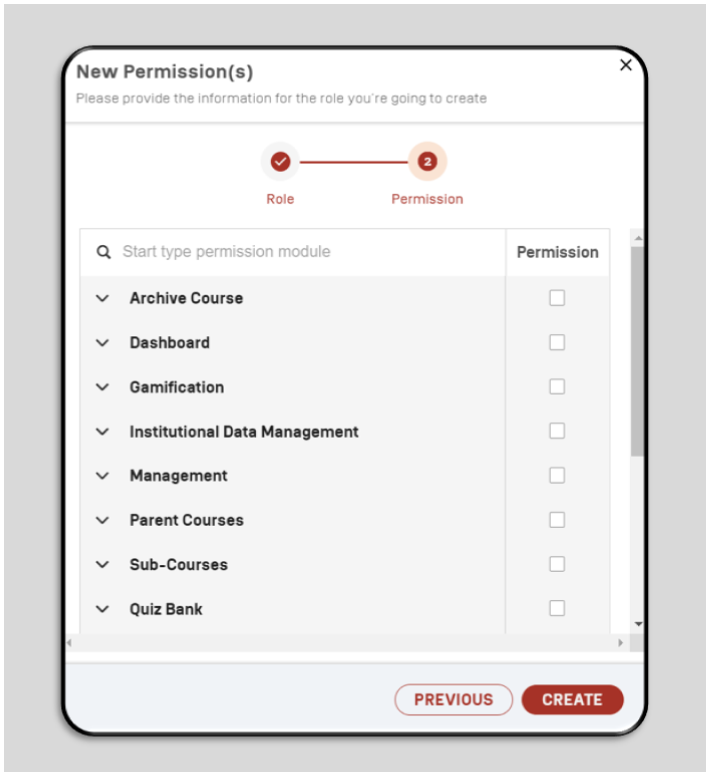
-
Super admin dapat memberikan permission untuk meninjau Archive Course.
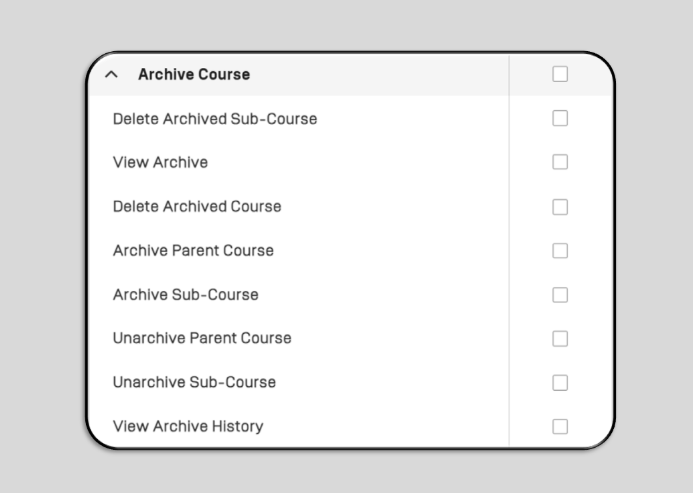
- Delete Archived Sub-Course
: Admin dapat memberikan permission kepada user untuk menghapus kelas pada sub-course yang di archive kan
- View Archive
: Admin dapat memberikan permission kepada user untuk melihat course yang di archive kan
- Delete Archived Course
: Admin dapat memberikan permission kepada user untuk menghapus course yang di archive kan
- Archive Parent Course
: Admin dapat memberikan permission kepada user untuk meng archive kan parent course
- Archive Sub-Course
: Admin dapat memberikan permission kepada user untuk meng archive kan kelas pada sub-course
- Unarchive Parent Course
: Admin dapat memberikan permission kepada user untuk meng unarchive kan parent course
- Unarchive Sub-Course
: Admin dapat memberikan permission kepada user untuk meng unarchive kan kelas pada sub-course
- View Archive History
: Admin dapat memberikan permission kepada user untuk melihat history pada archive
-
Super admin dapat memberikan permission untuk meninjau Dashboard
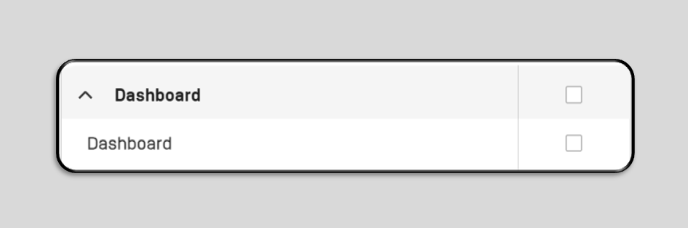
- Dashboard: Admin dapat memberikan permission kepada user untuk dapat mengeksplor laman dashboard.
-
Super admin dapat memberikan permission untuk meninjau Gamification
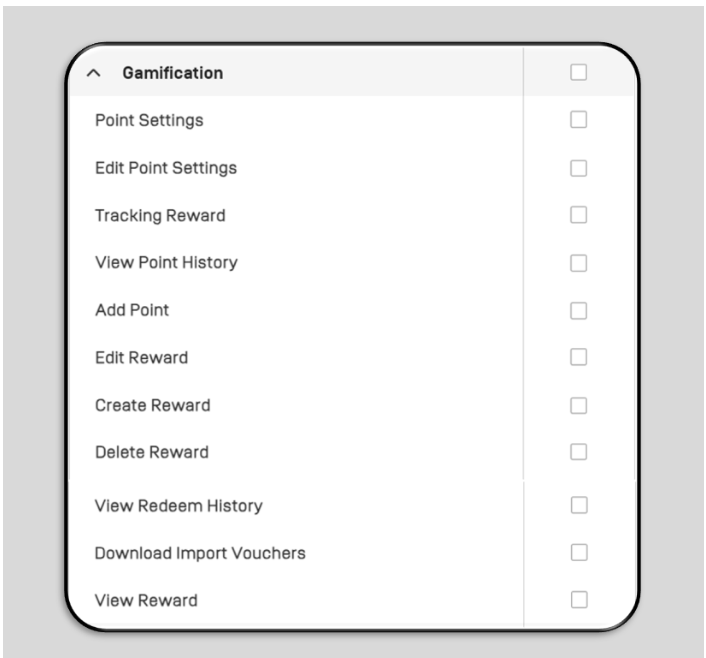
- Point Setting
: Admin dapat memberikan permission kepada user untuk mengatur point
- Edit Point Setting
: Admin dapat memberikan permission kepada user untuk mengedit point
- Tracking Reward
: Admin dapat memberikan permission kepada user untuk tracking reward
- View Point History
: Admin dapat memberikan permission kepada user untuk melihat point history
- Add Point
: Admin dapat memberikan permission kepada user untuk menambahkan point
- Edit Reward
: Admin dapat memberikan permission kepada user untuk mengedit reward
- Create Reward
: Admin dapat memberikan permission kepada user untuk membuat reward
- Delete Reward
: Admin dapat memberikan permission kepada user untuk menghapus reward
- View Redeem History
: Admin dapat memberikan permission kepada user untuk melihat redeem history
- Download Import Vouchers
: Admin dapat memberikan permission kepada user untuk mengunduh voucher
- View Reward
: Admin dapat memberikan permission kepada user untuk melihat reward
-
Super admin dapat memberikan permission untuk meninjau Institutional Data Management

- Edit Institutional Data Management
: Admin dapat memberikan permission kepada user untuk edit institutional data management
- View Institutional Data Management
: Admin dapat memberikan permission kepada user untuk lihat institutional data management
- Download Recording
: Admin dapat memberikan permission kepada user untuk download recording
- Delete Institutional Data Management
: Admin dapat memberikan permission kepada user untuk hapus institutional data management
- Create Institutional Data Management
: Admin dapat memberikan permission kepada user untuk membuat institutional data management
-
Super admin dapat memberikan permission untuk meninjau Management
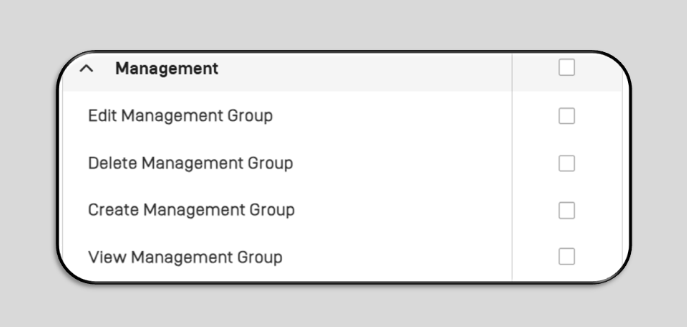
- Edit Management Group
: Admin dapat memberikan permission kepada user untuk mengedit management group
- Delete Management Group
: Admin dapat memberikan permission kepada user untuk menghapus management group
- Create Management Group
: Admin dapat memberikan permission kepada user untuk membuat management group
- View Management Group
Admin dapat memberikan permission kepada user untuk lihat management group
-
Super admin dapat memberikan permission untuk meninjau Parent Courses
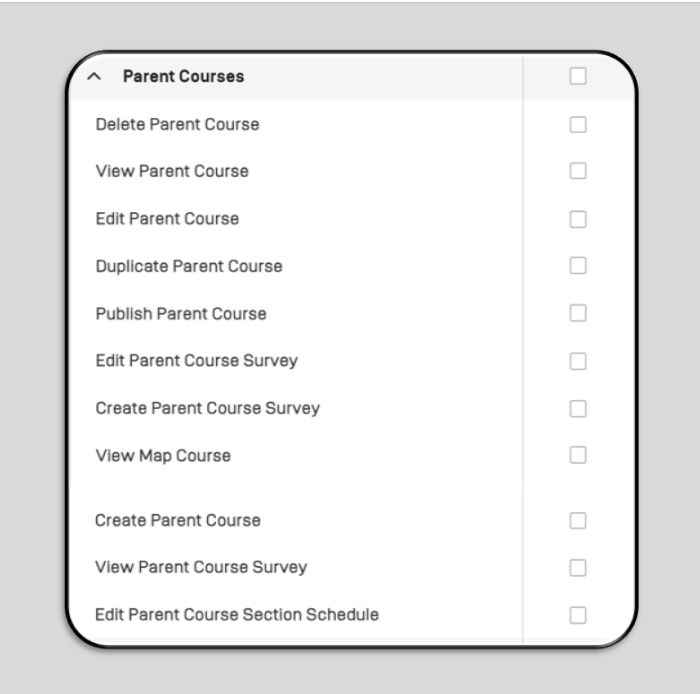
- Delete Parent Course
: Admin dapat memberikan permission kepada user untuk menghapus parent course
- View Parent Course
: Admin dapat memberikan permission kepada user untuk melihat parent course
- Edit Parent Course
: Admin dapat memberikan permission kepada user untuk edit parent course
- Duplicate Parent Course
: Admin dapat memberikan permission kepada user untuk duplikat parent course
- Publish Parent Course
: Admin dapat memberikan permission kepada user untuk publish parent course
- Edit Parent Course Survey
: Admin dapat memberikan permission kepada user untuk edit survey pada parent course
- Create Parent Course Survey
: Admin dapat memberikan permission kepada user untuk membuat survey pada parent course
- View Map Course
: Admin dapat memberikan permission kepada user untuk melihat Map Course
- Create Parent Course
: Admin dapat memberikan permission kepada user untuk membuat parent course
- View Parent Course Survey
: Admin dapat memberikan permission kepada user untuk melihat survey parent course
- Edit Parent Course Section Schedule
: Admin dapat memberikan permission kepada user untuk edit jadwal pada sesi di parent course
-
Super admin dapat memberikan permission untuk meninjau Sub-Courses
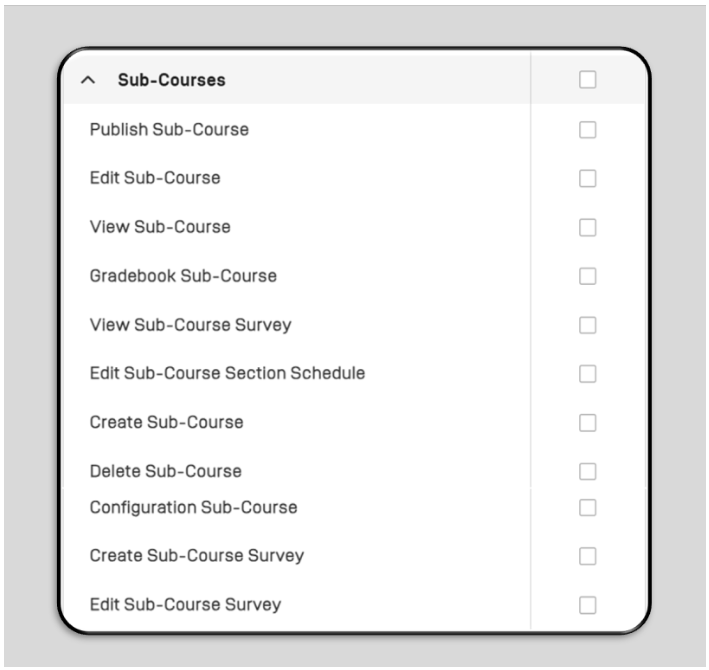
- Publish Sub-Course
: Admin dapat memberikan permission kepada user untuk publish sub-course
- Edit Sub-Course
: Admin dapat memberikan permission kepada user untuk edit sub-course
- View Sub-Course
: Admin dapat memberikan permission kepada user untuk melihat sub-course
- Gradebook Sub-Course
: Admin dapat memberikan permission kepada user untuk setting gradebook sub-course
- View Sub-Course Survey
: Admin dapat memberikan permission kepada user untuk melihat survey sub-course
- Edit Sub-Course Section Schedule
: Admin dapat memberikan permission kepada user untuk edit jadwal pada sesi di sub-course
- Create Sub-Course
: Admin dapat memberikan permission kepada user untuk membuat sub-course
- Delete Sub-Course
: Admin dapat memberikan permission kepada user untuk menghapus sub-course
- Configuration Sub-Course
: Admin dapat memberikan permission kepada user untuk setting configuration pada sub-course
- Create Sub-Course Survey
: Admin dapat memberikan permission kepada user untuk membuat survey pada sub-course
- Edit Sub-Course Survey
: Admin dapat memberikan permission kepada user untuk edit survey pada sub-course
-
Super admin dapat memberikan permission untuk meninjau Quiz Bank
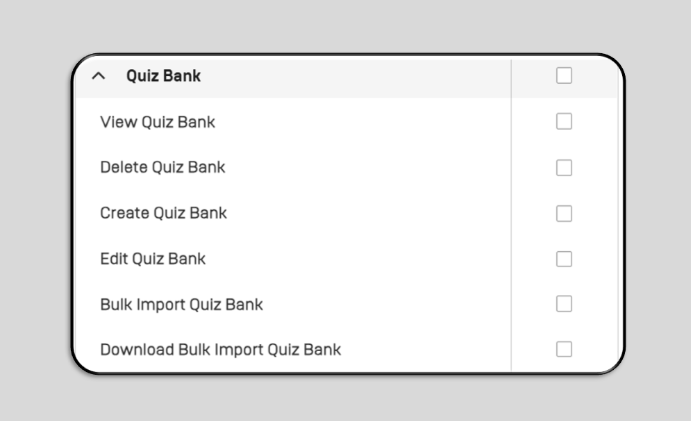
- View Quiz Bank
: Admin dapat memberikan permission kepada user untuk melihat quiz bank
- Delete Quiz Bank
: Admin dapat memberikan permission kepada user untuk menghapus quiz bank
- Create Quiz Bank
: Admin dapat memberikan permission kepada user untuk membuat quiz bank
- Edit Quiz Bank
: Admin dapat memberikan permission kepada user untuk edit quiz bank
- Bulk Import Quiz Bank
: Admin dapat memberikan permission kepada user untuk bulk import quiz bank
- Download Bulk Import Quiz Bank
: Admin dapat memberikan permission kepada user untuk unduh bulk import quiz bank
-
Super admin dapat memberikan permission untuk meninjau Reporting.
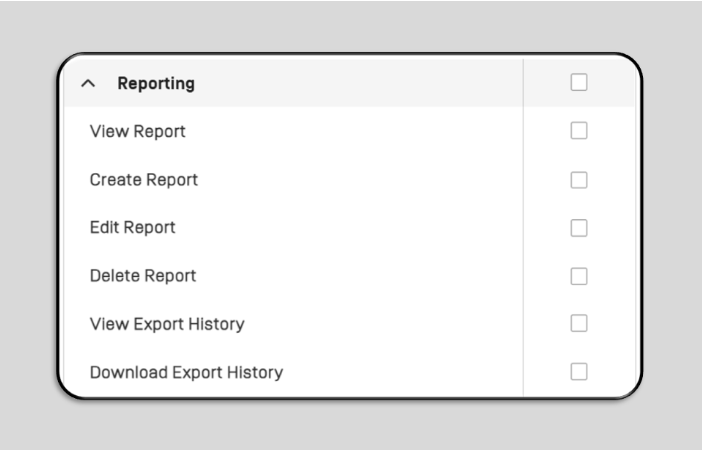
- View Report
: Admin dapat memberikan permission kepada user untuk melihat report
- Create Report
: Admin dapat memberikan permission kepada user untuk membuat report
- Edit Report
: Admin dapat memberikan permission kepada user untuk edit report
- Delete Report
: Admin dapat memberikan permission kepada user untuk menghapus report
- View Export History
: Admin dapat memberikan permission kepada user untuk melihat history export report
- Download Export History
: Admin dapat memberikan permission kepada user untuk unduh history export report
-
Super admin dapat memberikan permission untuk meninjau Role & Permission.
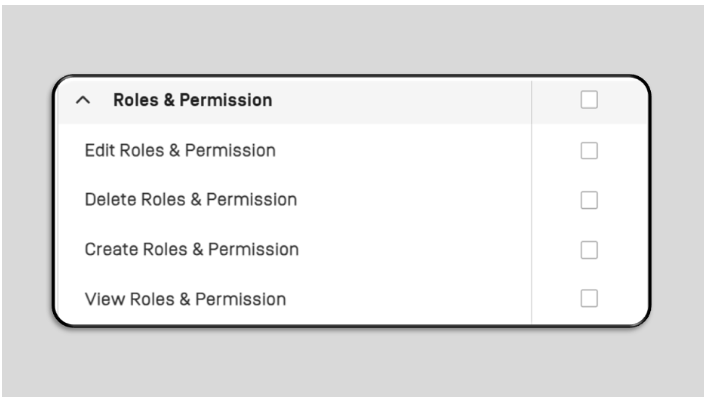
- Edit Roles & Permission
: Admin dapat memberikan permission kepada user untuk edit roles & permission
- Delete Roles & Permission
: Admin dapat memberikan permission kepada user untuk menghapus roles & permission
- Create Roles & Permission
: Admin dapat memberikan permission kepada user untuk membuat roles & permission
- View Roles & Permission
: Admin dapat memberikan permission kepada user untuk melihat roles & permission
-
Super admin dapat memberikan permission untuk meninjau Survey
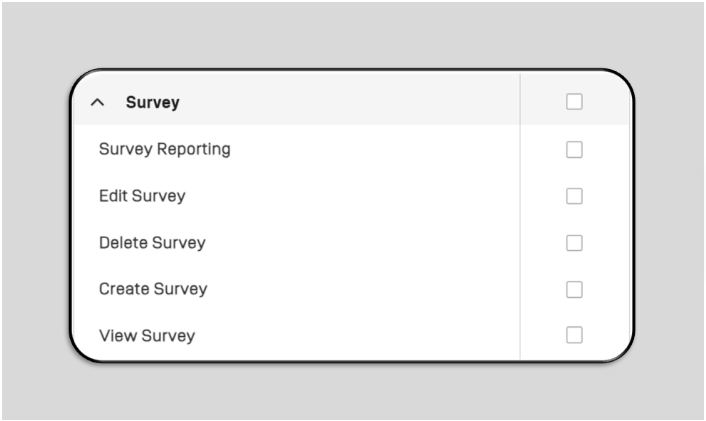
- Survey Reporting : Super admin dapat memberikan permission kepada user untuk melihat hasil dari survei reporting.
- Edit Survey : Super admin dapat memberikan permission kepada user untuk mengedit survei.
- Delete Survey : Super admin dapat memberikan permission kepada user untuk menghapus survei yang ada.
- Create Survey : Super admin dapat memberikan permission kepada user untuk membuat survei.
- View Survey : Super admin dapat memberikan permission kepada user untuk melihat survei yang masuk.
-
Super admin dapat memberikan permission untuk meninjau User
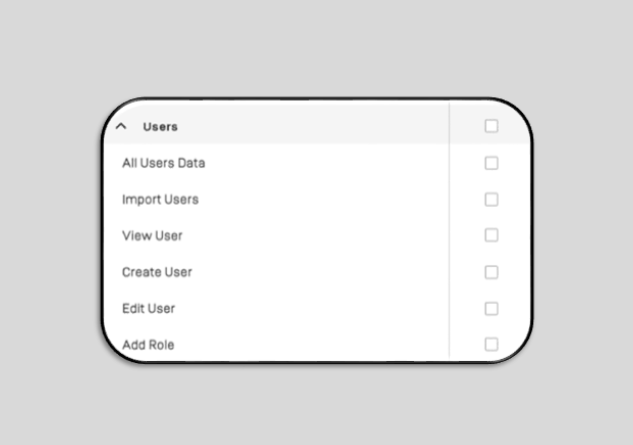
- All Users Data : Admin dapat memberikan permission kepada user untuk semua data pengguna.
- Import Users : Admin dapat memberikan permission kepada user untuk mengimport/memasukkan pengguna.
- View User : Admin dapat memberikan permission kepada user untuk melihat pengguna.
- Create User : Admin dapat memberikan permission kepada user untuk membuat pengguna baru.
- Edit User : Admin dapat memberikan permission kepada user untuk mengedit pengguna.
- Add Role : Admin dapat memberikan permission kepada user untuk menambahkan peran pengguna.
-
Super admin dapat memberikan permission untuk meninjau User Group
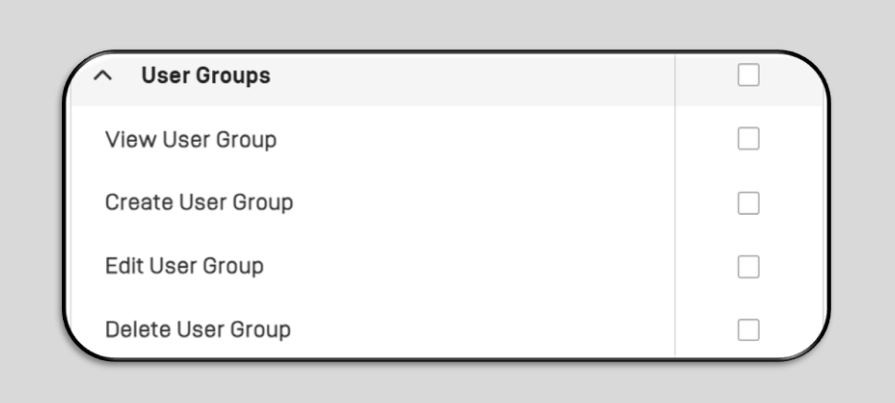
- View User Group : Admin dapat memberikan permission kepada user untuk melihat user group
- Create User Group : Admin dapat memberikan permission kepada user untuk membuat user group
- Edit User Group : Admin dapat memberikan permission kepada user untuk mengedit user group
- Delete User Group : Admin dapat memberikan permission kepada user untuk menghapus user group
-
Super admin dapat memberikan permission untuk meninjau Library
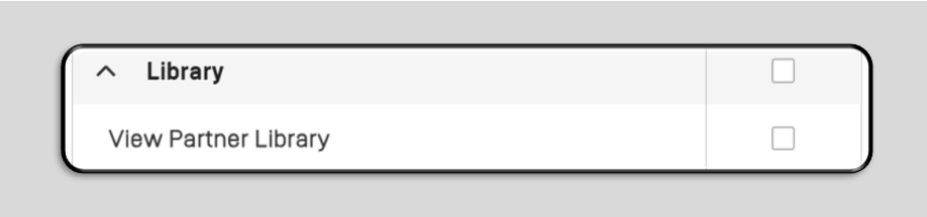
- View Partner Library : Admin dapat memberikan permission kepada user untuk melihat partner library
-
Super admin dapat memberikan permission untuk meninjau Job Portal
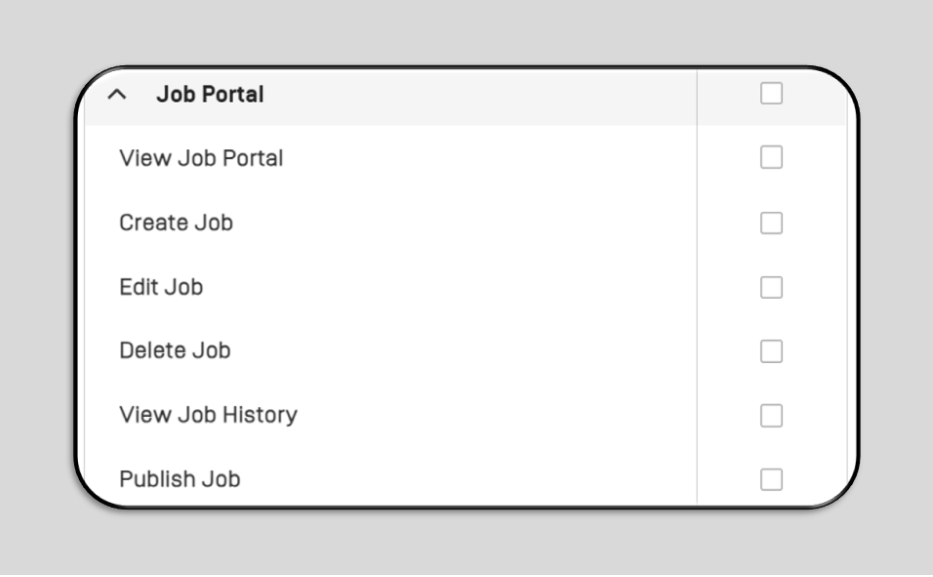
- View Job Portal : Admin dapat memberikan permission kepada user untuk melihat job portal
- Create Job : Admin dapat memberikan permission kepada user untuk membuat job
- Edit Job : Admin dapat memberikan permission kepada user untuk mengedit job
- Delete Job : Admin dapat memberikan permission kepada user untuk menghapus job
- View Job History : Admin dapat memberikan permission kepada user untuk melihat job history
- Publish Job : Admin dapat memberikan permission kepada user untuk mempublish job
Setelah semua tersetting Admin dapat Klik CREATE, maka permission sudah terbuat.